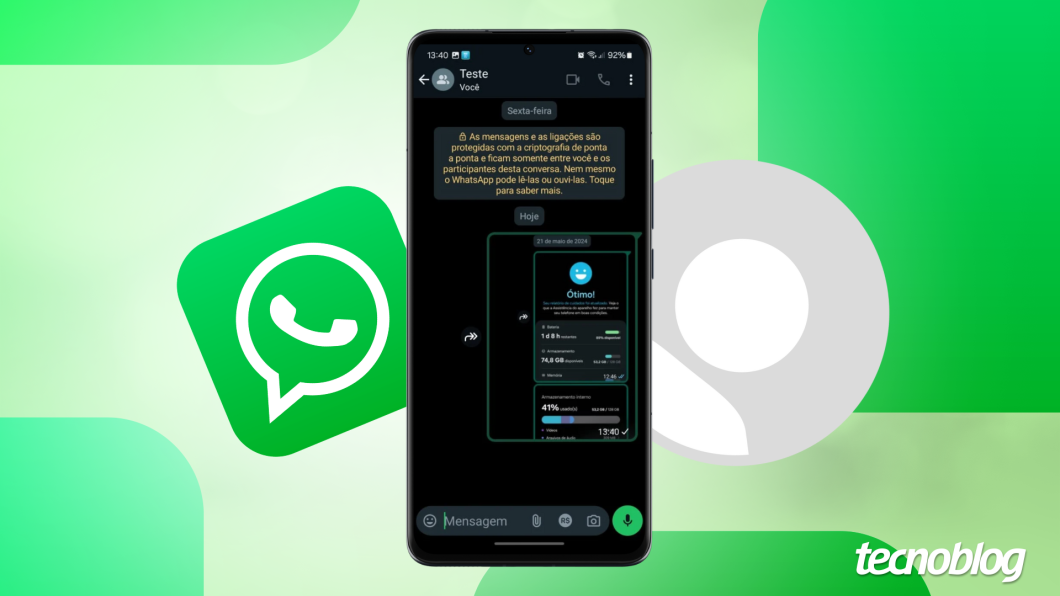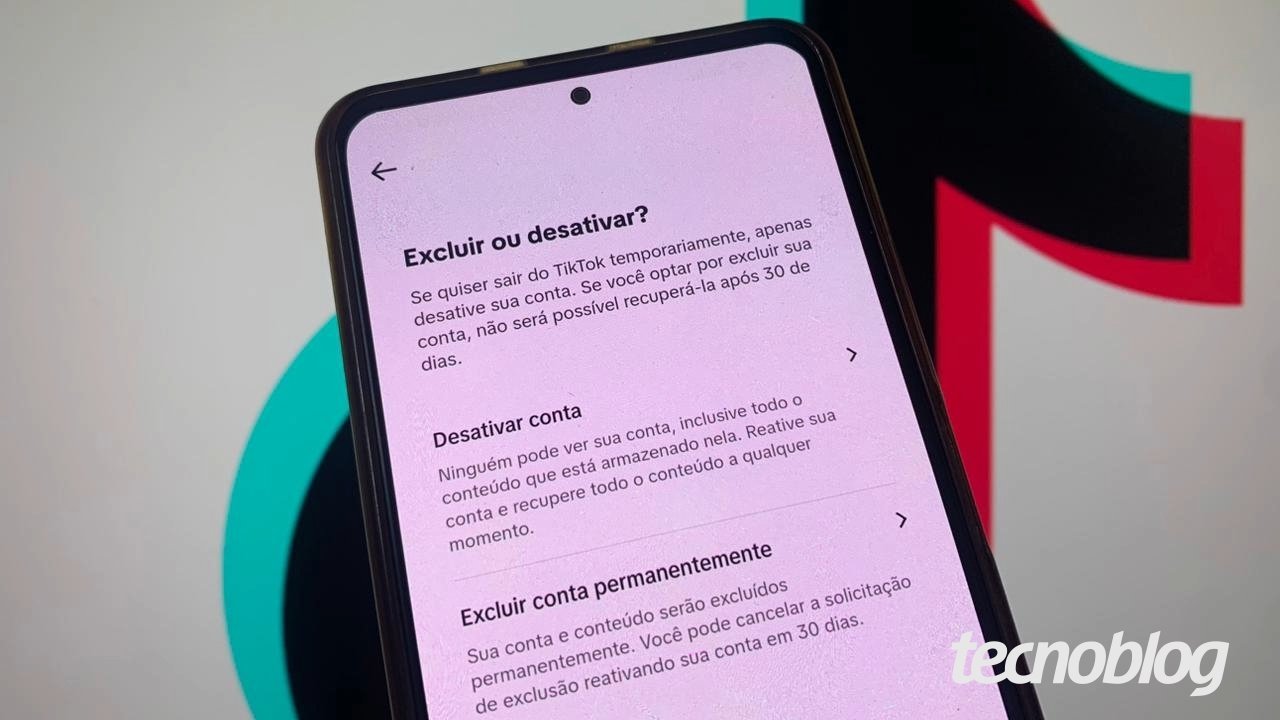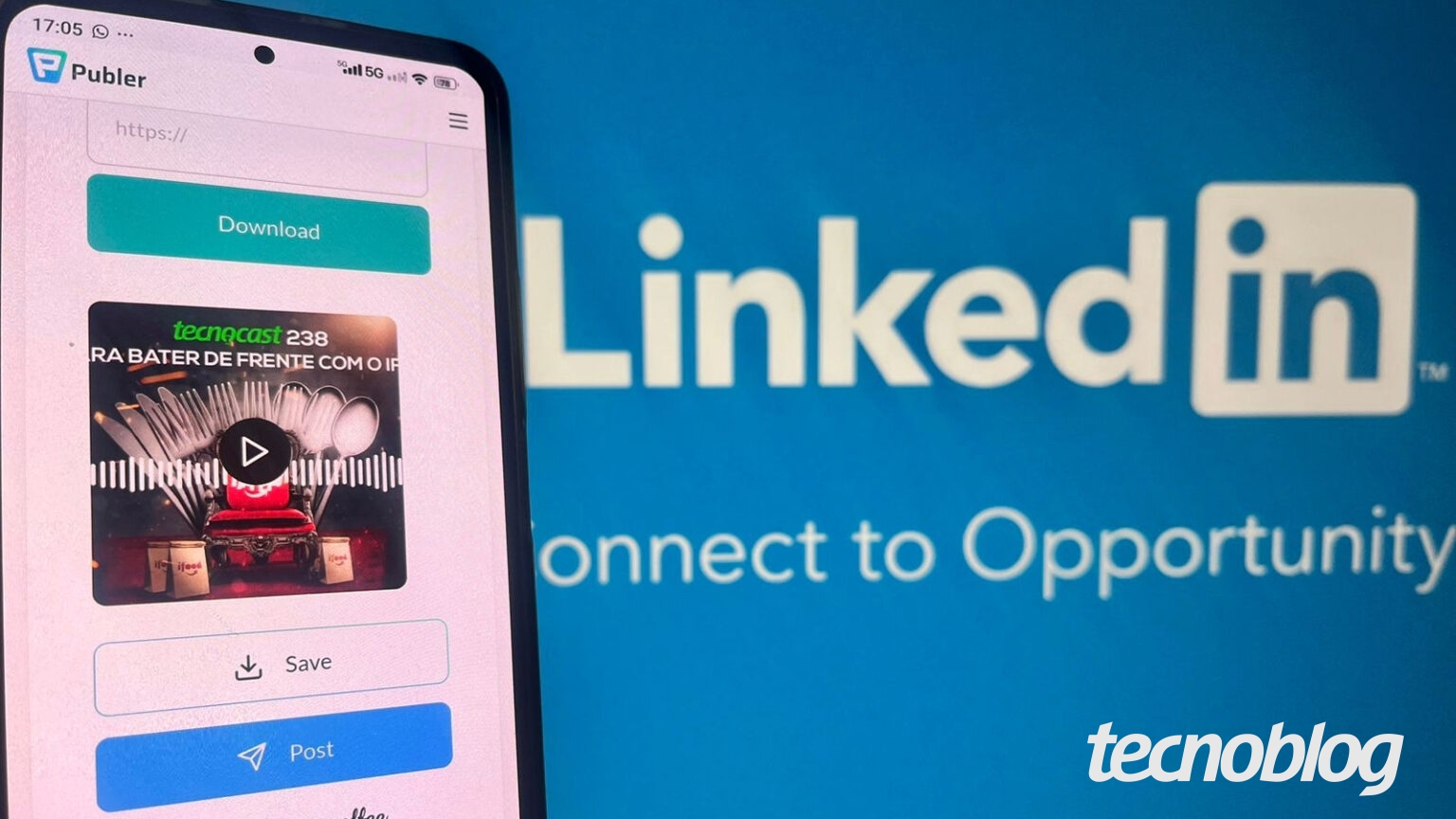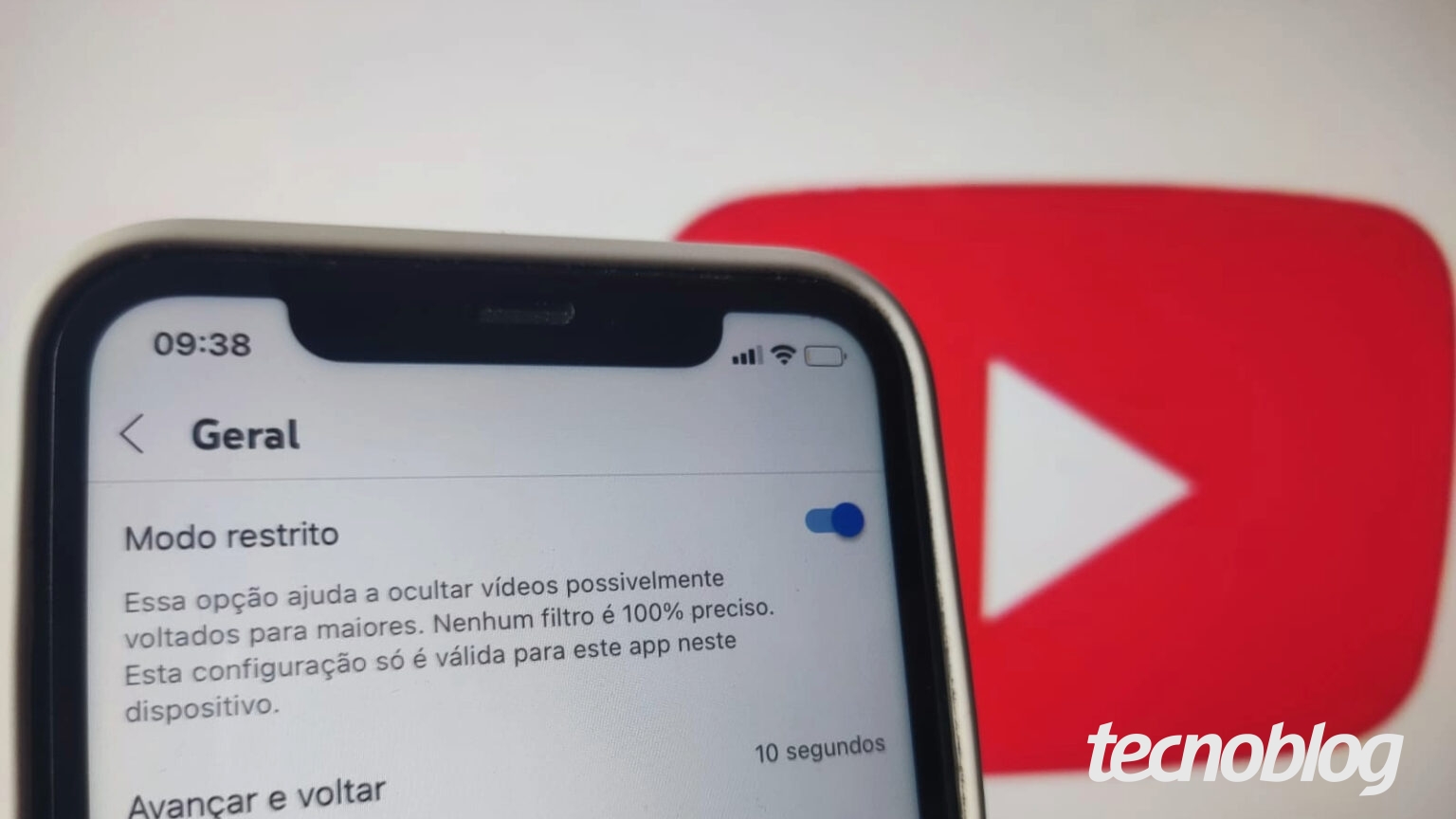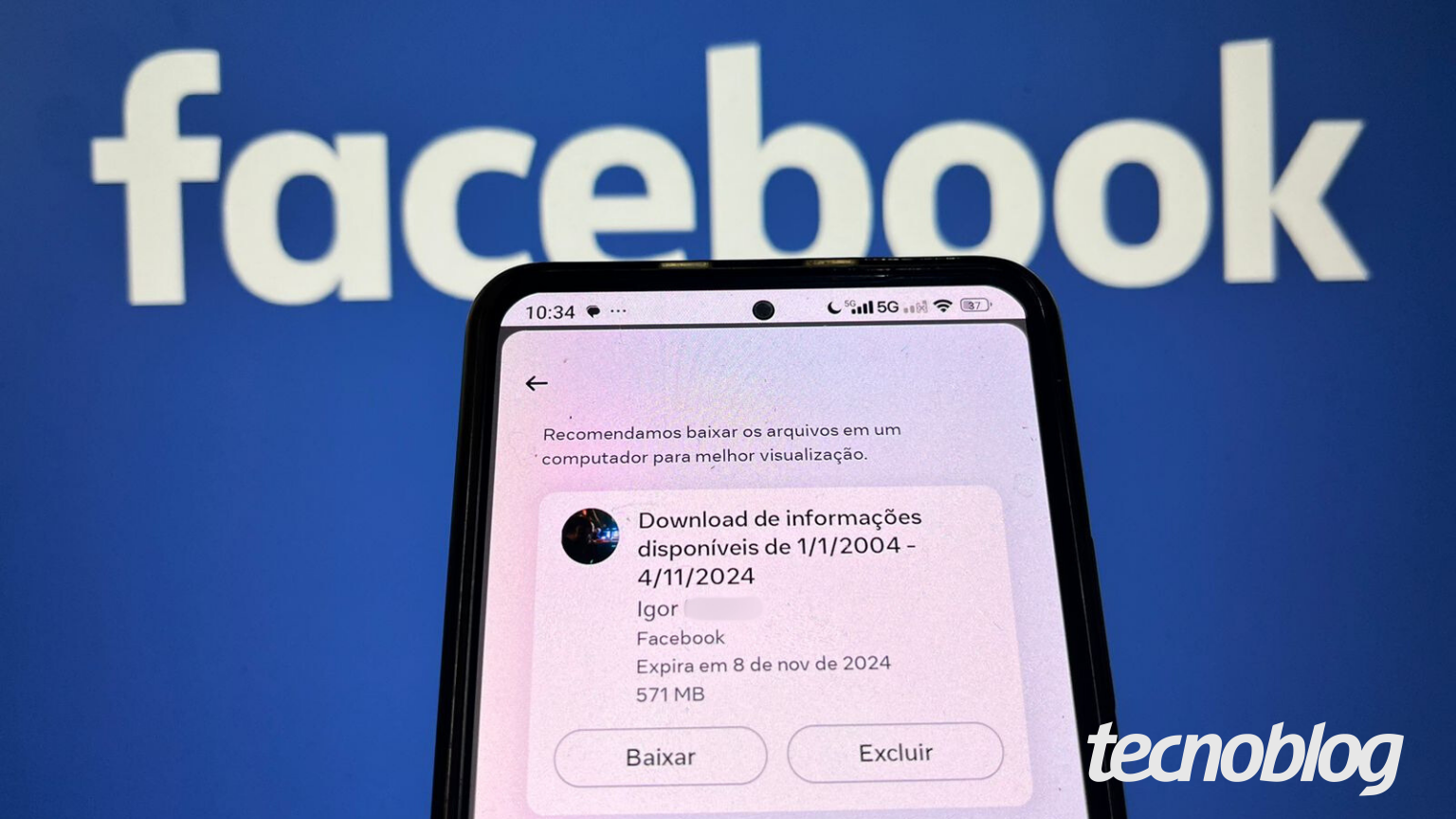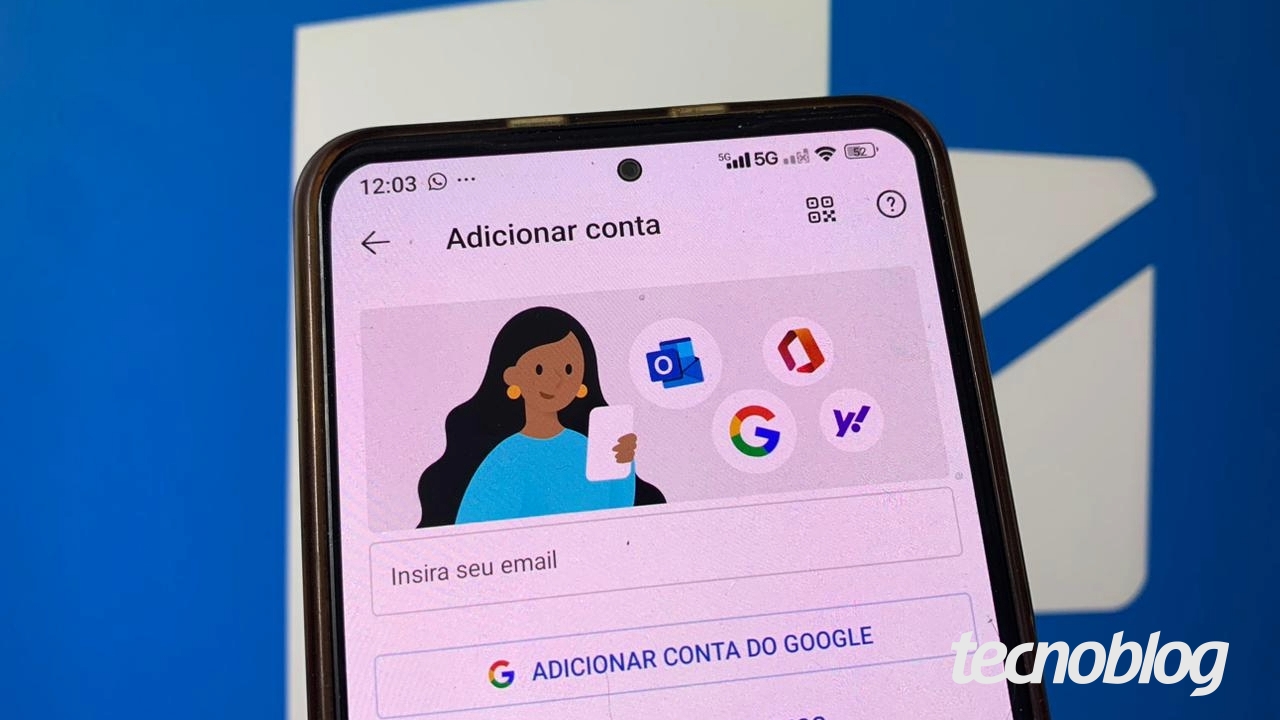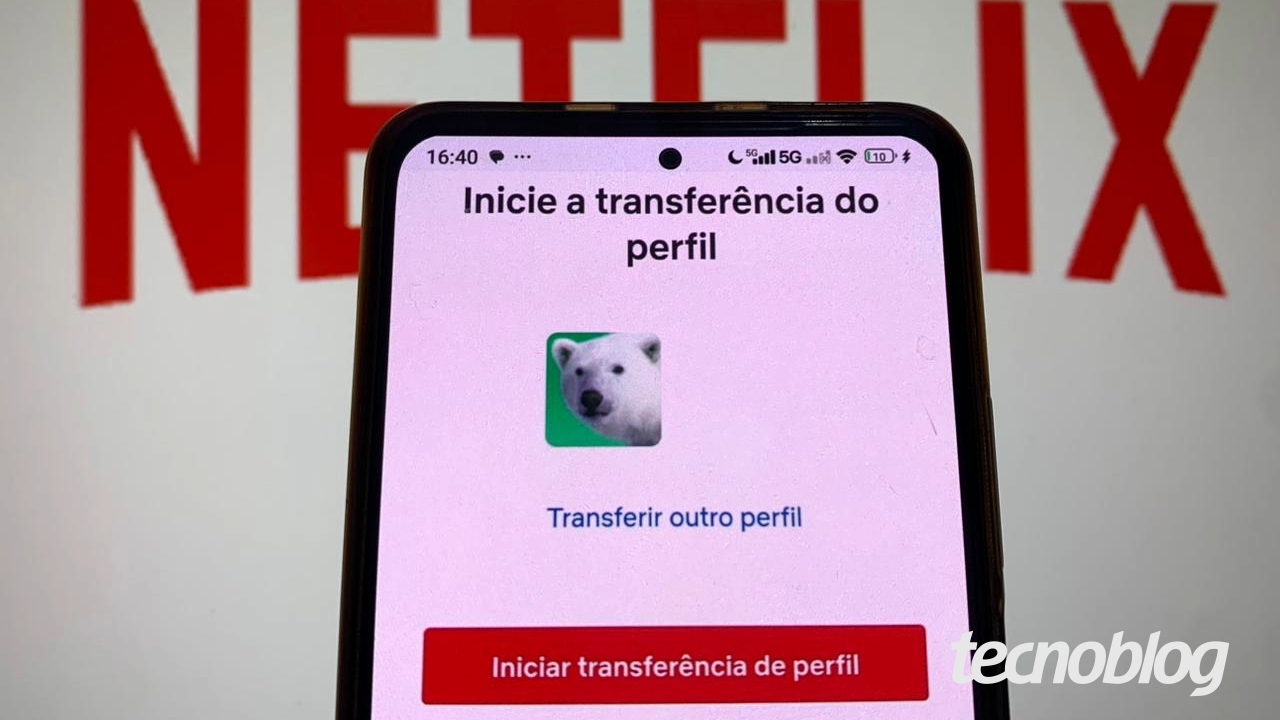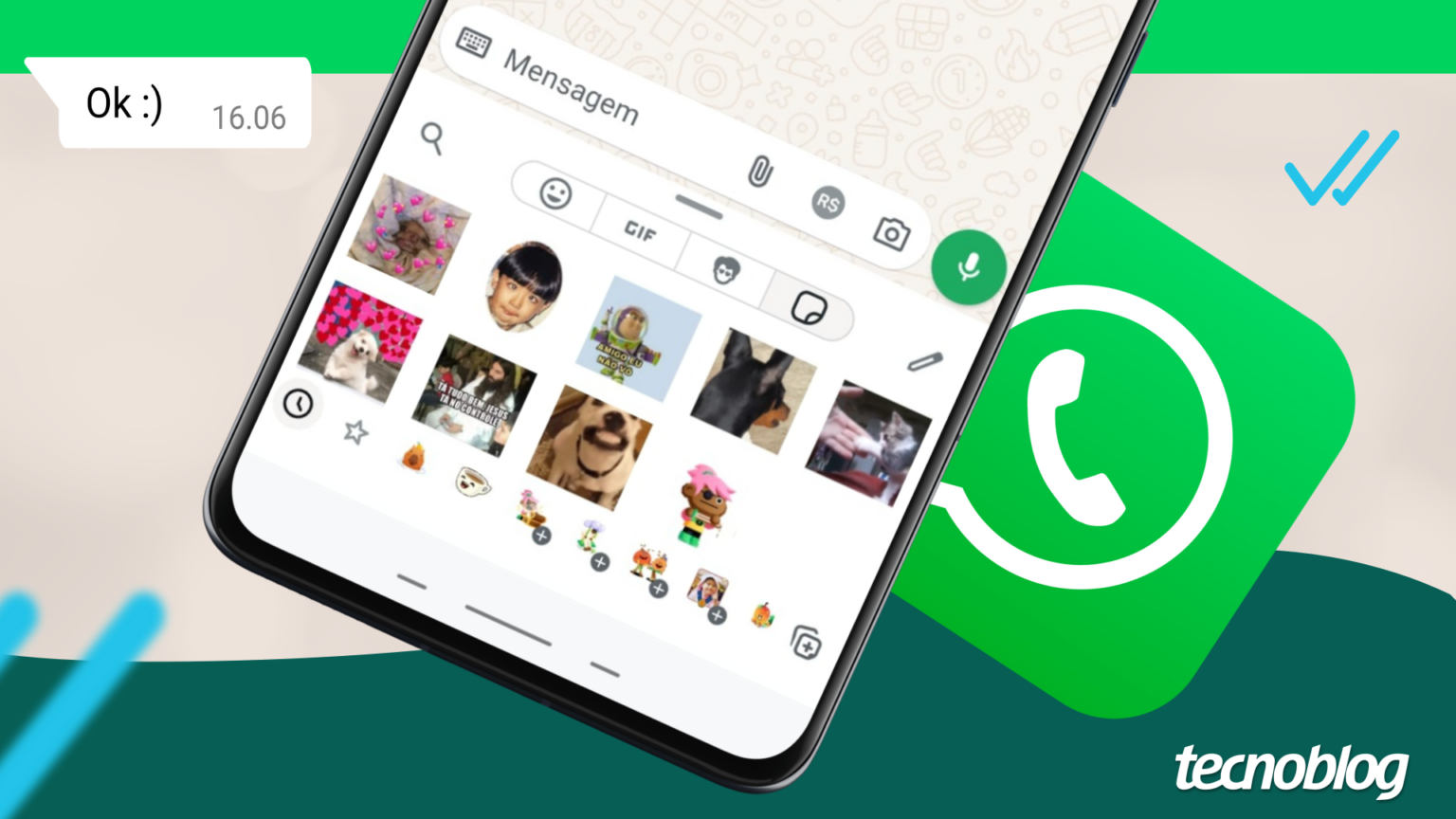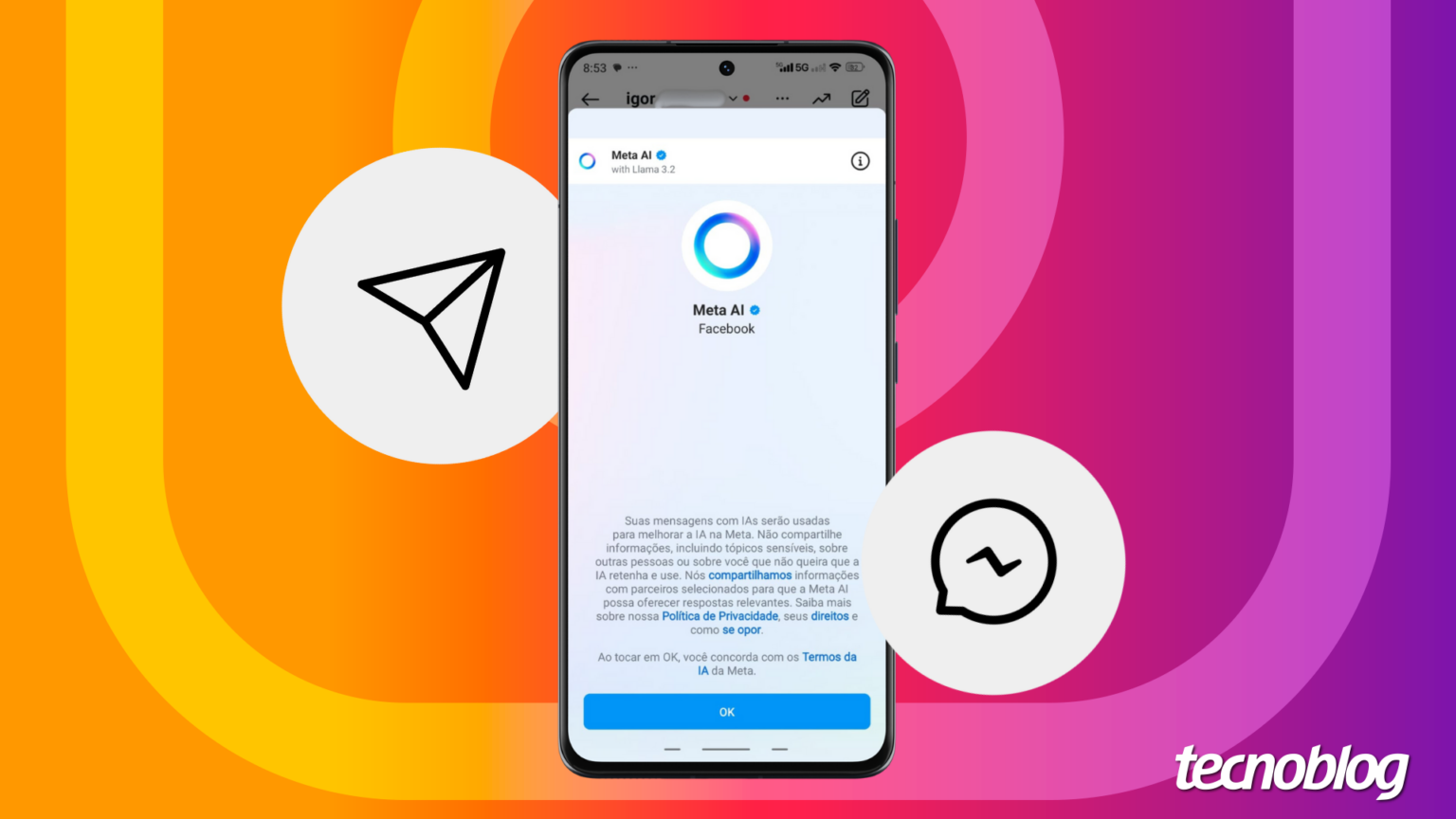Como fazer um print do WhatsApp: guia completo para Android, iPhone, PC e Mac
Você deseja tirar um print do WhatsApp para salvar uma conversa importante? Fazer isso é mais fácil do que você imagina! Neste guia completo, vamos mostrar o passo a passo para fazer print do WhatsApp em diferentes dispositivos, como Android, iPhone, PC e Mac. Além disso, vamos responder algumas dúvidas comuns sobre a captura de tela no aplicativo. Vamos lá!
Como tirar um print do WhatsApp no Android
No Android, o método padrão para capturar a tela é a combinação dos botões de abaixar o volume e liga/desliga do celular. Aperte e solte esses botões simultaneamente e uma miniatura do screenshot aparecerá no canto esquerdo da tela. A imagem ficará salva na memória do dispositivo.
É importante ressaltar que esse método funciona na maioria dos dispositivos Android, incluindo marcas como Samsung, Motorola e Xiaomi.
Como tirar um print do WhatsApp no iPhone
No iPhone, o processo para tirar um print é um pouco diferente. Aperte e solte simultaneamente o botão de aumentar o volume na lateral esquerda do aparelho e o botão liga/desliga na lateral direita. Em modelos mais antigos, você pode segurar o botão de energia e apertar o botão Home para fazer a captura de tela.
Captura de tela no Windows e Mac
Nos computadores com sistema operacional Windows ou Mac, você pode usar atalhos de teclado e ferramentas do sistema para capturar a tela com a conversa do WhatsApp. No Windows, você pode utilizar a tecla “PrtSc” ou “PtrScn” para fazer o print. Em alguns casos, pode ser necessário apertar os botões Windows+PrtScn para realizar o registro da tela.
Outra opção é usar a Ferramenta de Captura. Aperte os botões Windows+Shift+S para abrir a ferramenta. Quando a tela ficar escura, mova o mouse e segure o clique no botão esquerdo para selecionar o local para fazer o print da conversa.
No macOS, também existem diferentes formas de fazer a captura de tela. Pressione as teclas Shift+Command+3 para capturar a tela inteira, Shift+Command+4 para selecionar uma área específica ou Shift+Command+4+barra de espaço para capturar apenas uma janela ou menu do Mac.
Posso tirar print de uma conversa inteira no WhatsApp?
Sim, é possível tirar um print de uma conversa inteira no WhatsApp. No Android, por exemplo, você pode usar o recurso nativo do sistema operacional para fazer um print estendido. Aperte os botões de diminuir volume e liga/desliga simultaneamente e, em seguida, toque no ícone com uma seta para baixo na parte inferior da tela.
Já em outros dispositivos, como iPhones, a alternativa é exportar a conversa do WhatsApp para um documento TXT ou usar outras ferramentas do aplicativo para exportar fotos e vídeos enviados no bate-papo.
Dá para mostrar a data ao tirar print do WhatsApp?
Sim, é possível mostrar a data ao tirar um print do WhatsApp. Basta navegar pela conversa até o aplicativo exibir a data e a hora das mensagens e, então, fazer o print.
Posso saber se alguém tirou print das minhas conversas?
Não, o WhatsApp não notifica outras pessoas quando alguém tira print de uma conversa, seja individual ou em grupo. Portanto, não há como saber quem ou quando fez uma captura de tela. Por isso, é importante ter cuidado ao compartilhar informações pessoais e confidenciais no aplicativo.
Por que não consigo tirar print no WhatsApp?
Existem alguns pontos que podem impedir você de tirar print no WhatsApp. Um deles é a combinação errada de botões. Certifique-se de usar os botões corretos ou os atalhos de teclado específicos para cada dispositivo.
Além disso, o WhatsApp bloqueia nativamente a captura de tela de fotos e vídeos enviados no modo visualização única, por questões de privacidade. O aplicativo também pode bloquear a captura de tela em áreas que contenham dados sensíveis do usuário, como e-mail, senha e informações de pagamento.
É possível ativar ou desativar o bloqueio de print no WhatsApp?
Não, atualmente, os recursos de privacidade do WhatsApp não têm uma função para ativar ou desativar o bloqueio de capturas de tela. A sugestão é utilizar o recurso de visualização única para evitar que o conteúdo seja capturado.
Conclusão
Fazer um print do WhatsApp é uma tarefa simples e pode ser realizada em diferentes dispositivos. Esperamos que este guia completo tenha sido útil para você aprender a capturar conversas importantes no aplicativo. Lembre-se sempre de respeitar a privacidade das pessoas ao utilizar essa função e evite compartilhar informações sensíveis sem autorização.